Dm+v5.2.0.43multi(오너클랜/도매매/도매의신/펀앤쇼핑/온채널/젠트레이드)
55,000원
구독기간
선택하세요.
선택하세요.
1개월
3개월(5%할인)
(+101,750원)
6개월(10%할인)
(+242,000원)
주문 수량
0개
총 상품 금액
0원
※프로그램 구독시 주의사항※
1. 본 프로그램은 오너클랜/도매매/도매의신/펀앤쇼핑/온채널/젠트레이드 전용 프로그램입니다.
2. 사용가능한 PC는 기본 최대 3대입니다.더 많은 PC에서 사용하시려면, 추가 결재를 통해 사용가능 PC 갯수를 추가할 수 있습니다.
3. 프로그램 구독을 결제하신후 finetreemall@gmail.com으로 성함과 전화번호를 알려주세요
4. 가입하신 계정 이메일로 사용법및 프로그램을 보내드립니다.
5. 본 프로그램은 키값 세팅을 하고 배포 후에는 변경및 환불이 불가 합니다.
1. 본 프로그램은 오너클랜/도매매/도매의신/펀앤쇼핑/온채널/젠트레이드 전용 프로그램입니다.
2. 사용가능한 PC는 기본 최대 3대입니다.더 많은 PC에서 사용하시려면, 추가 결재를 통해 사용가능 PC 갯수를 추가할 수 있습니다.
3. 프로그램 구독을 결제하신후 finetreemall@gmail.com으로 성함과 전화번호를 알려주세요
4. 가입하신 계정 이메일로 사용법및 프로그램을 보내드립니다.
5. 본 프로그램은 키값 세팅을 하고 배포 후에는 변경및 환불이 불가 합니다.
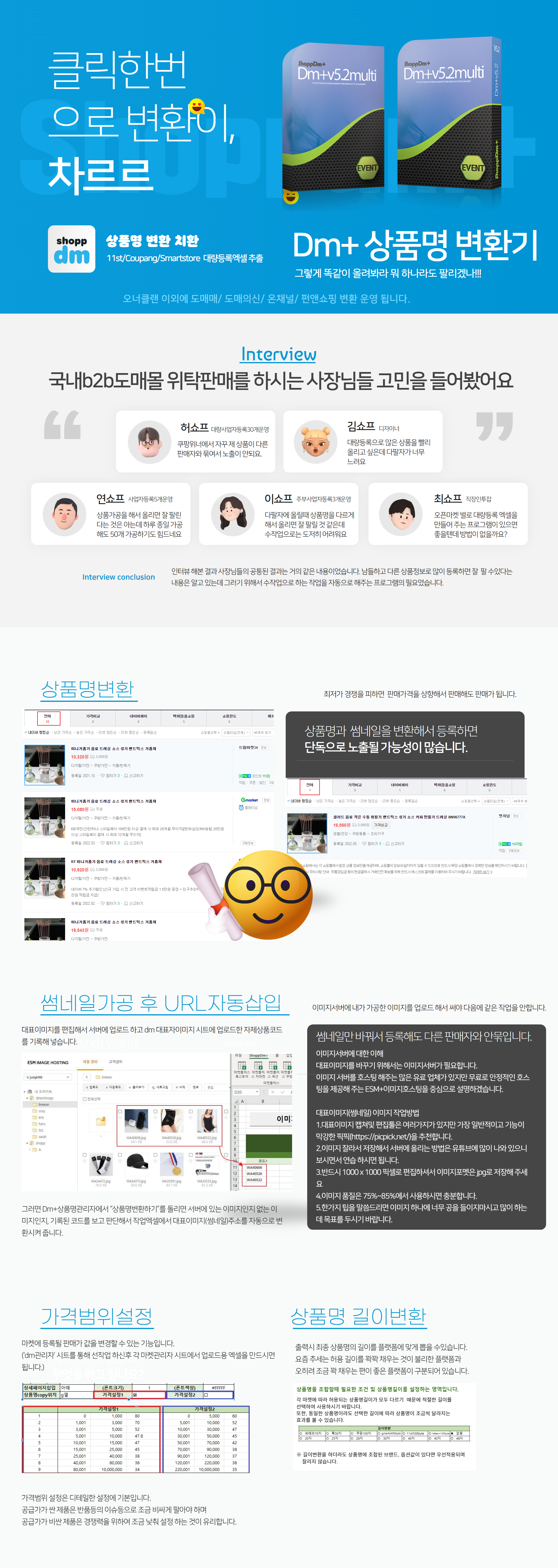
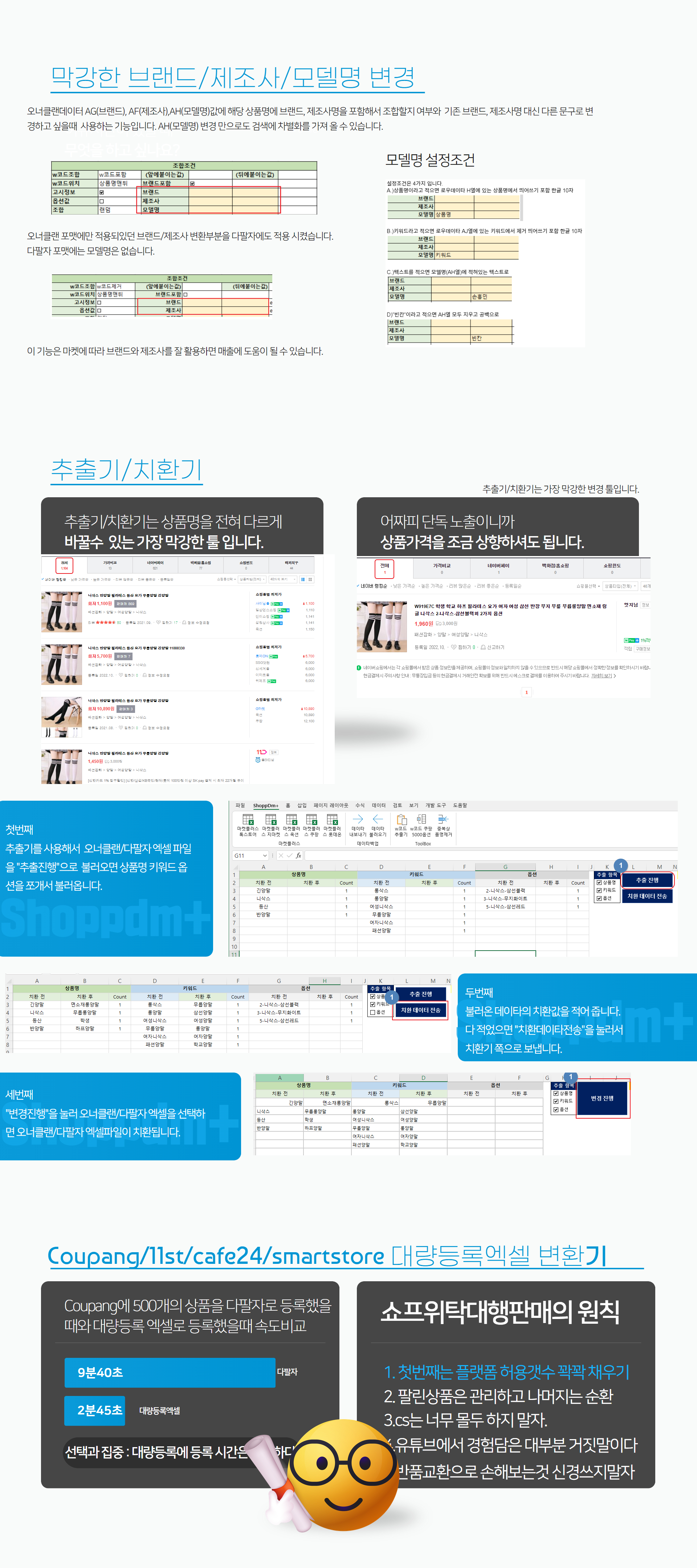
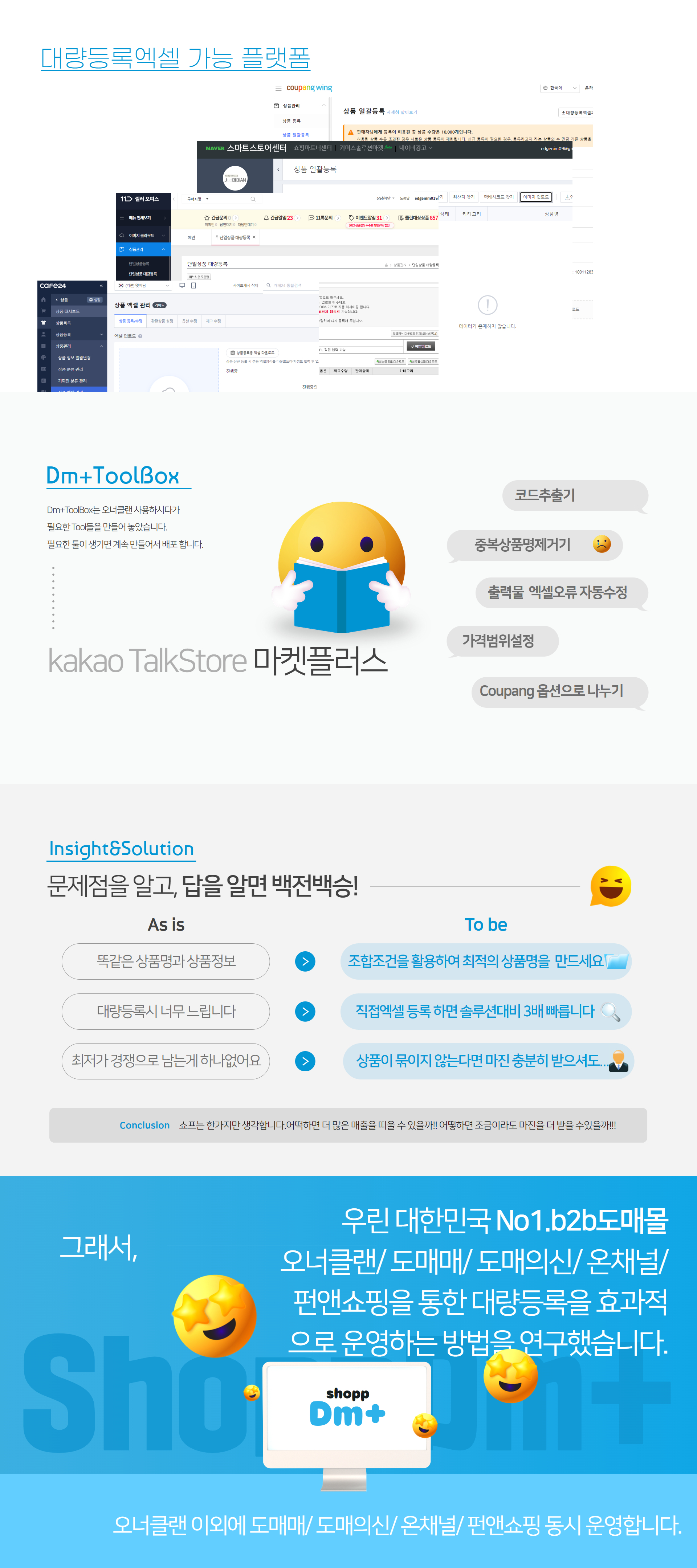
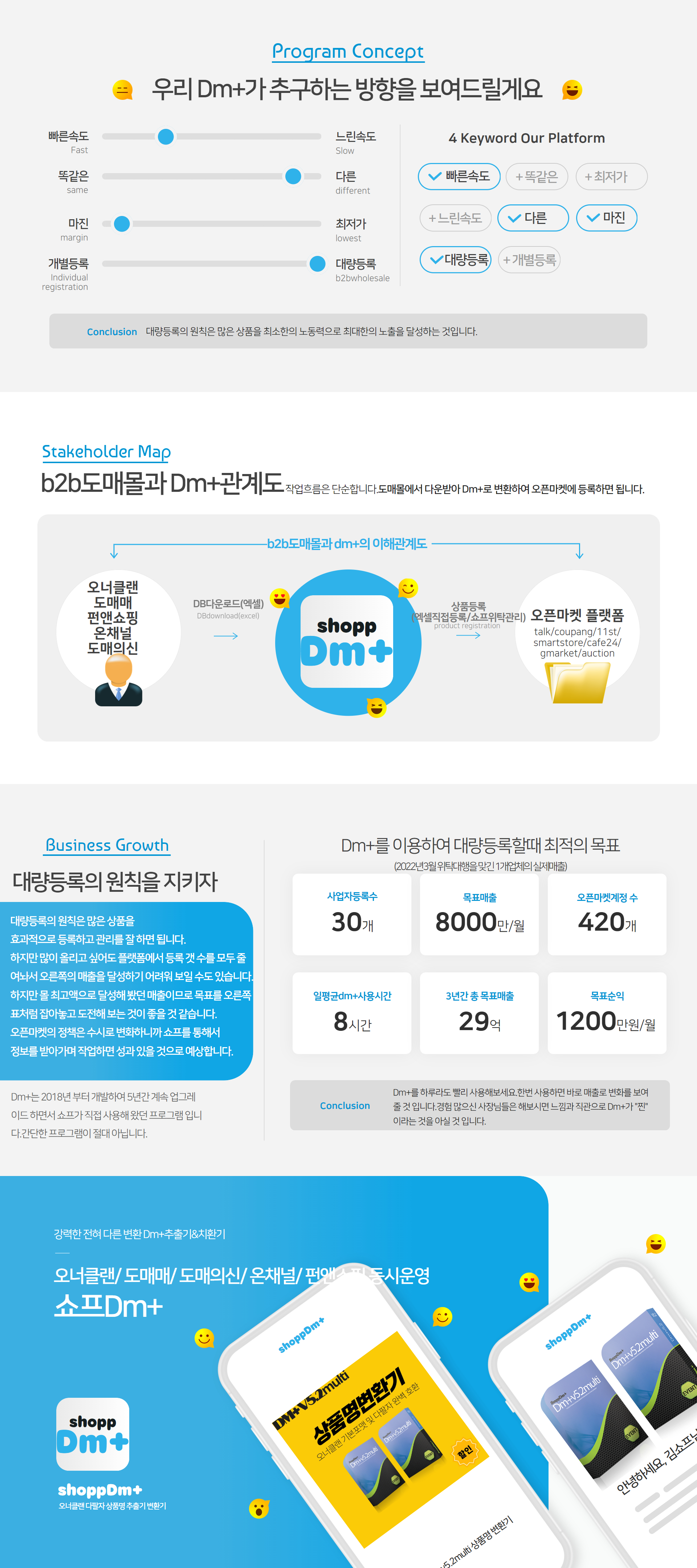
Dm+v5.2.0.43multi(오너클랜/도매매/도매의신/펀앤쇼핑/온채널/젠트레이드)
55,000원
구독기간
선택하세요.
선택하세요.
1개월
3개월(5%할인)
(+101,750원)
6개월(10%할인)
(+242,000원)
주문 수량
0개
총 상품 금액
0원